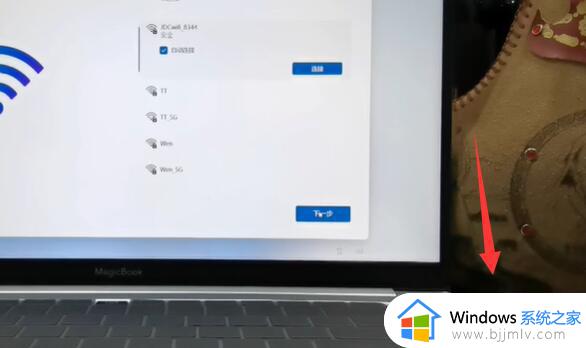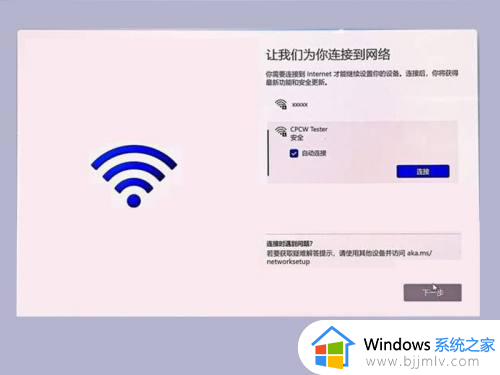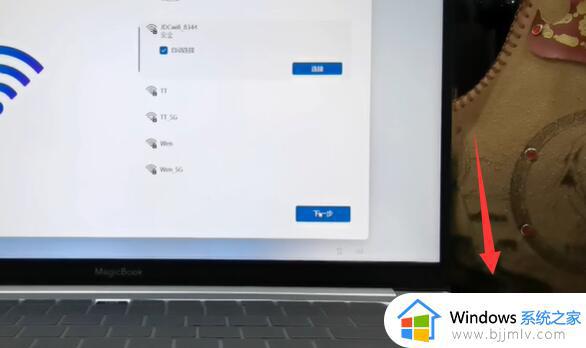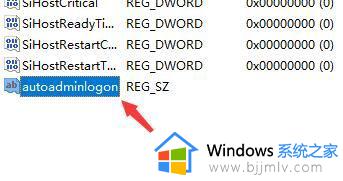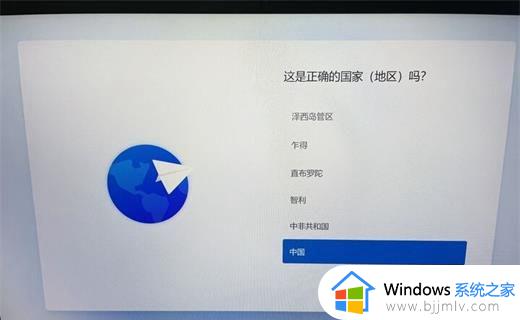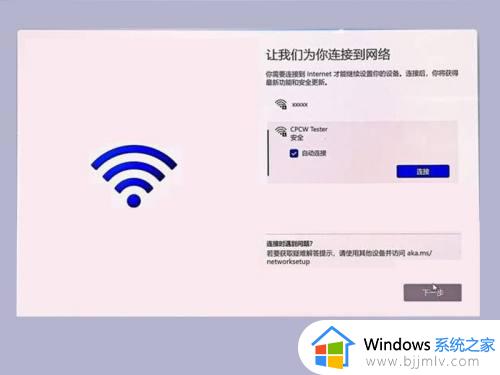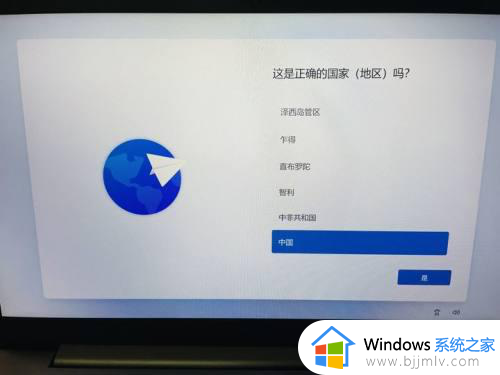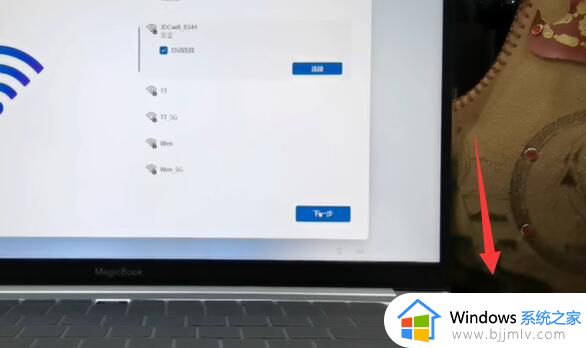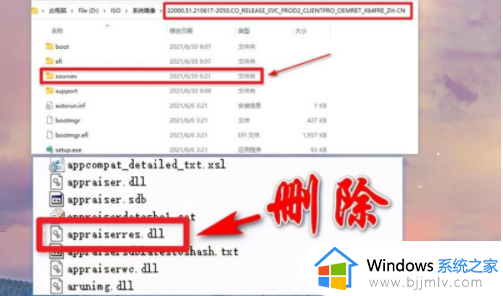win11安装账号注册如何跳过?最新win11安装跳过创建账户步骤
随着win11系统逐渐进入人们的生活视线中,很多用户在电脑硬件配置满足要求的条件下也会选择安装这款系统进行体验,可是在win11系统安装的过程中,总是会遇到账号注册登录的环节,对此win11安装账号注册如何跳过?接下来就是小编带来的最新win11安装跳过创建账户步骤。
具体方法如下:
方法一、
1、在连接网络页面,按快捷键Shift+Fn+F10或Shift+F10。
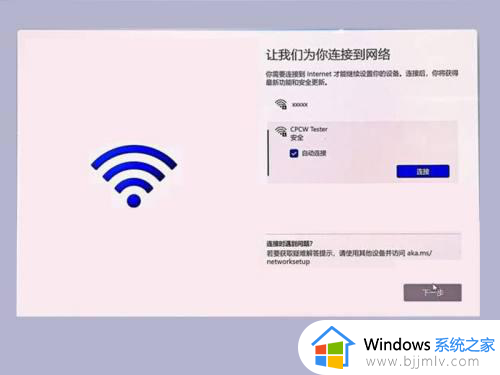
2、在命令提示符中输入命令taskmgr,按Enter。
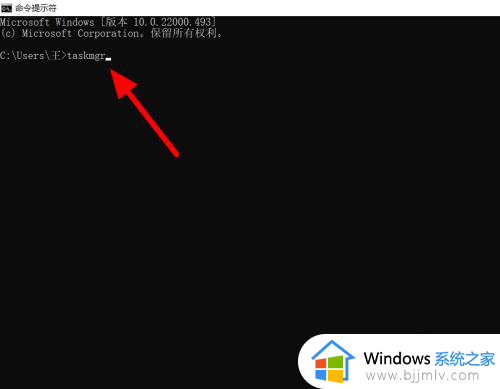
3、在任务管理器界面,点击详细信息。
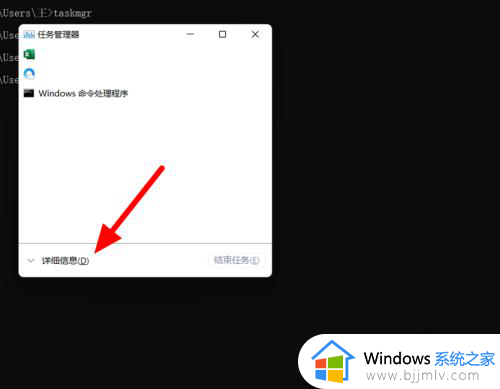
4、选中OOBENetworkCoectioFlow。
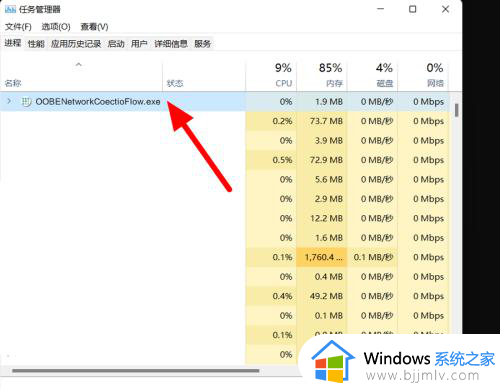
5、点击结束任务,这样就跳过成功。
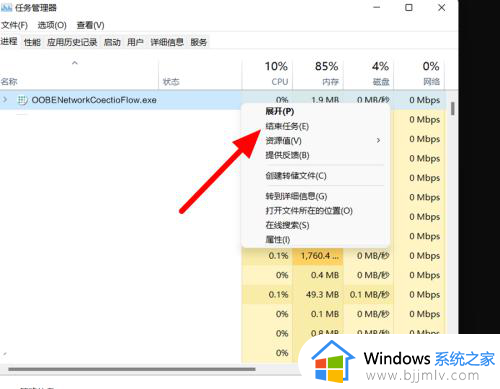
方法二、
1、在连接网络页面,按下快捷键Shift+Fn+F10或Shift+F10。
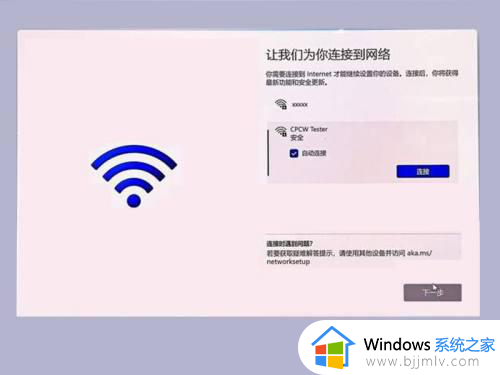
2、输入命令taskkill /F /IM oobenetworkconnectionflow.exe,按下Enter键。
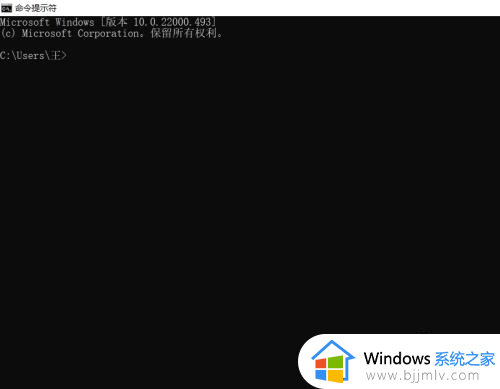
3、这样就跳过账户成功。
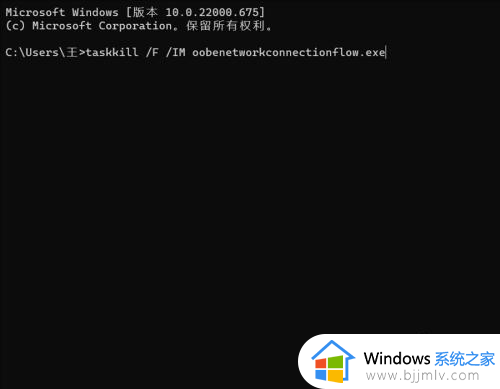
综上所述就是小编教大家的最新win11安装跳过创建账户步骤了,还有不懂得用户就可以根据小编的方法来操作吧,希望本文能够对大家有所帮助。